ps设计制作围巾字体怎么弄? ps围巾艺术字制作方法
(福利推荐:你还在原价购买阿里云服务器?现在阿里云0.8折限时抢购活动来啦!4核8G企业云服务器仅2998元/3年,立即抢购>>>:9i0i.cn/aliyun)
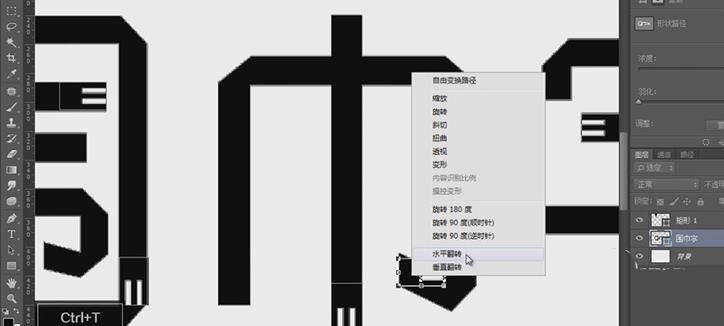
矩形添加完成。

对文字进行调整,选择【路径选择工具】选中矩形和多余的路径,按【Delete】删除,留下围巾字。

选择白色箭头【直接选择工具】,选中一个描点进行调整。
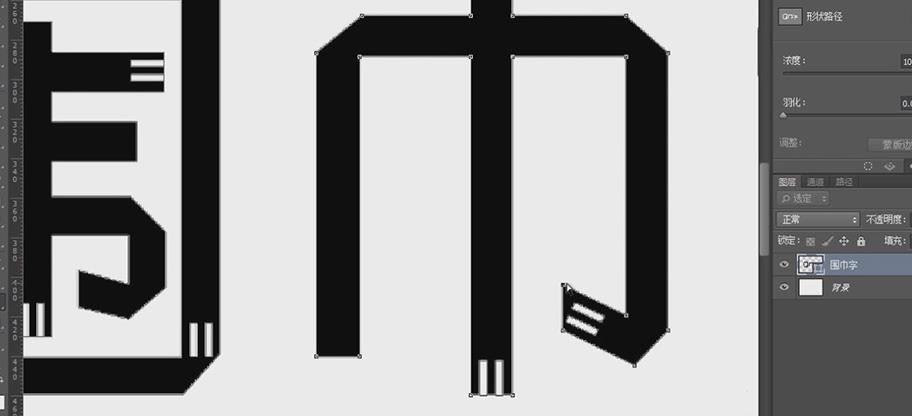
选择【矩形工具】,按【Alt】减选对文字进行修改。
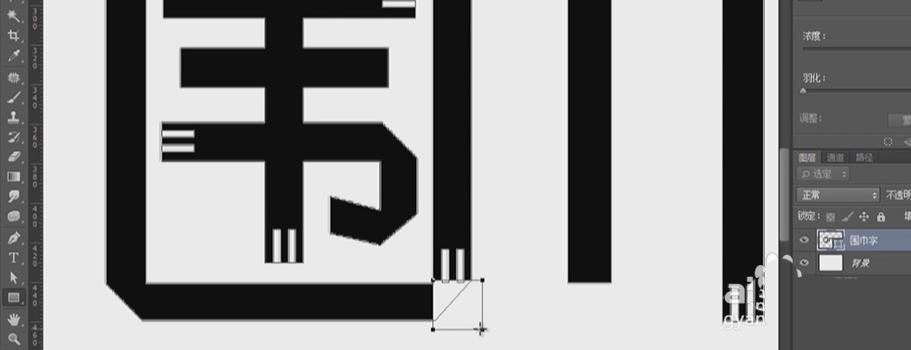
选择【直接选择工具】,选择字的路径。

选择【钢笔工具】点锚点,减去锚点。

选择【矩形工具】按住【Shift】加路径,画一个正方形,【Ctrl+T】旋转45度,最后【Enter】确定。
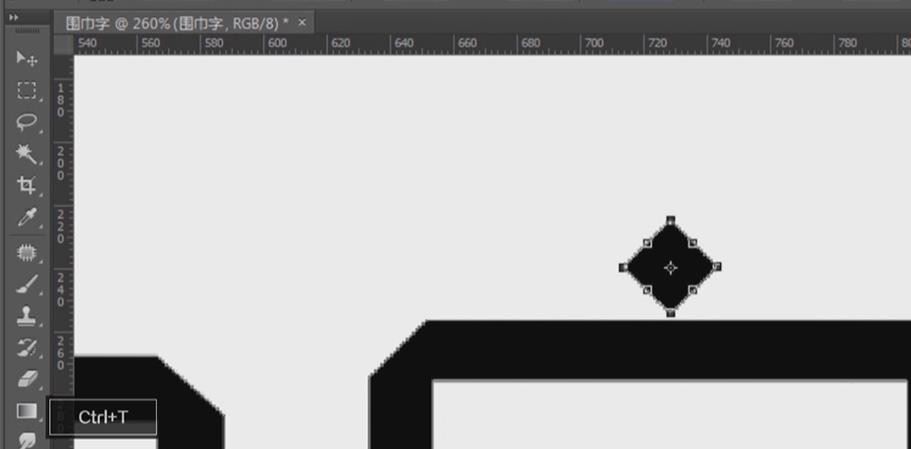
选择【路径选择工具】再按住【Shift】加选,选中正方形和字体路径,在属性栏【对齐方式】选择【水平居中】。
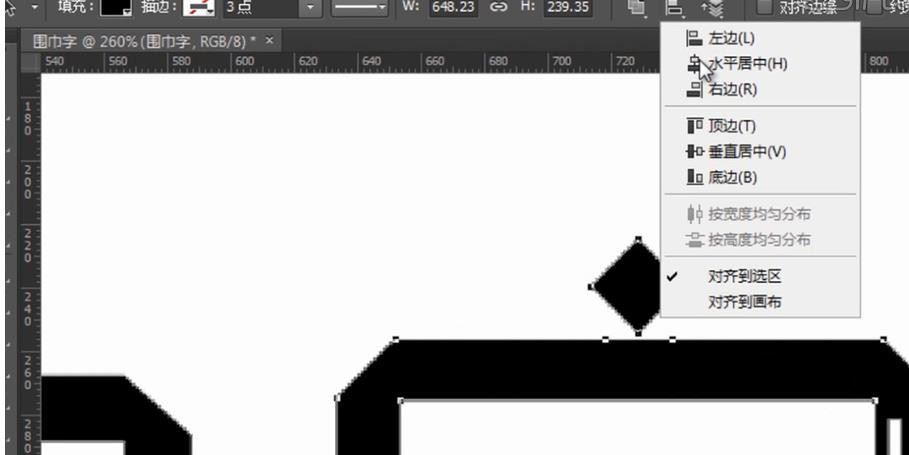
选择【路径选择工具】全选围字,在属性栏选择【合并形状组件】合并,其它字也是一样操作。

调整过后,选择【路径选择工具】调整各个字的位置,颜色参数:ca023f。

最后可以使用【文本工具】添加英文作做点缀,完成效果。

以上就是ps围巾艺术字制作方法,希望大家喜欢,请继续关注程序员之家。
相关推荐:
ps怎么设计扭曲3D文字效果? photoshop三维立体错乱字体制作技巧
ps怎么设计可爱的漫画字体? ps制作卡通漫画字体效果的技巧
相关文章
 艺术字体重影怎么弄?ps中想要制作文字重影效果,这款字体很常见,下面我们就来看看PS设计文字重影艺术字效果的技巧,详细请看下文介绍2023-01-09
艺术字体重影怎么弄?ps中想要制作文字重影效果,这款字体很常见,下面我们就来看看PS设计文字重影艺术字效果的技巧,详细请看下文介绍2023-01-09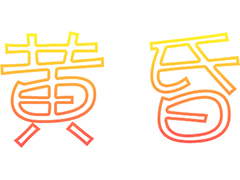
ps渐变空心文字效果怎么做? PS利用不透明度制作空心艺术字的技巧
ps渐变空心文字效果怎么做?ps中想要创建空心字体,该怎么创建渐变色的空心字体呢?下面我们就来看看PS利用不透明度制作空心文字的技巧2023-01-03
ps怎么设计水墨画效果的招兵买马海报? ps艺术字海报的设计方法
ps怎么设计水墨画效果的招兵买马海报?ps中想要设计一款字体海报,该怎么设计水墨画字体的海报呢?下面我们就来看看ps艺术字海报的设计方法2022-10-26 ps怎么做心形放射效果的文字?想要设计一款心形字体,该怎么设计这款艺术字呢?下面我们就来看看ps心形艺术字体设计技巧,详细请看下文介绍2022-10-24
ps怎么做心形放射效果的文字?想要设计一款心形字体,该怎么设计这款艺术字呢?下面我们就来看看ps心形艺术字体设计技巧,详细请看下文介绍2022-10-24
PS怎么设计大鱼海棠竖式海报? ps手写艺术字体海报的设计方法
PS怎么设计大鱼海棠竖式海报?想要设计一款立体的海报,该怎么给海报添加毛笔手写字体,该怎么设计呢?下面我们就来看看ps手写艺术字体海报的设计方法2022-10-21
PS怎么设计一款水星球效果的字体? ps做水效果艺术字的技巧
PS怎么设计一款水星球效果的字体?ps中想要设计一款水效果的字体,该怎么设计呢?下面我们就来就来看看ps做水效果艺术字的技巧,详细请看下文介绍2022-10-18
PS怎么设计油漆斑斓组成的字母? PS设计制作炫彩字母艺术字的技巧
PS怎么设计油漆斑斓组成的字母?ps中想要设计一款色彩斑斓的油漆字体,该怎么设计呢?下面我们就来看看PS设计制作炫彩字母艺术字的技巧2022-10-18 ps怎么设计立体建筑形字体?ps中想要设计一款立体的字体,像是建筑一样,该怎么设计呢?下面我们就来看看ps自由3d艺术字制作方法2022-10-18
ps怎么设计立体建筑形字体?ps中想要设计一款立体的字体,像是建筑一样,该怎么设计呢?下面我们就来看看ps自由3d艺术字制作方法2022-10-18 ps怎么设计懒的拟人字体?说起懒就是躺在沙发上,该怎么设计这个形象的字体呢?下面我们就来看看PS设计形象的懒艺术字技巧,详细请看下文介绍2022-10-18
ps怎么设计懒的拟人字体?说起懒就是躺在沙发上,该怎么设计这个形象的字体呢?下面我们就来看看PS设计形象的懒艺术字技巧,详细请看下文介绍2022-10-18
ps怎么设计带阴影的超级会员日字体? ps立体艺术字海报的制作方法
ps怎么设计带阴影的超级会员日字体?ps中想要设计一款立体带阴影的文字,该怎么设计这款海报字体呢?下面我们就来看看ps立体艺术字海报的制作方法2022-10-17







最新评论